在Win8中如何修改当前所在地理位置比如将位置修改为中国
摘要:步骤1:打开“控制面板”;步骤2:在"时钟、语言和区域"上左键单击;步骤3:在"更改位置"上左键单击;步骤4:选择位...
步骤1:打开“控制面板”;
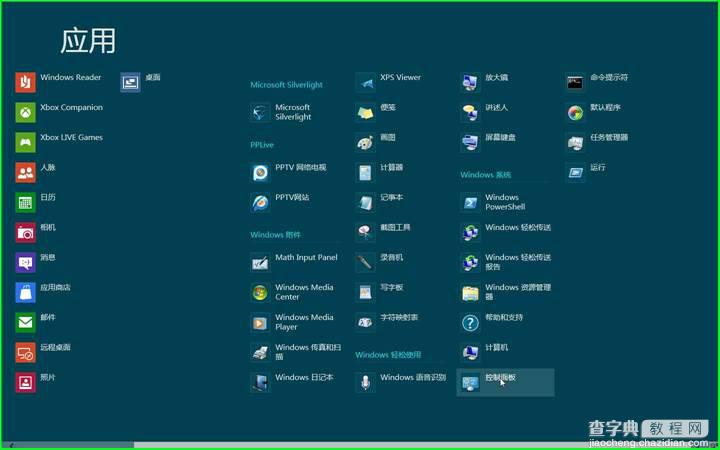
步骤2:在"时钟、语言和区域"上左键单击;
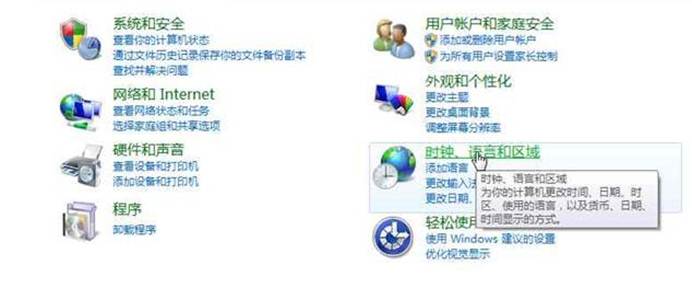
步骤3:在"更改位置"上左键单击;
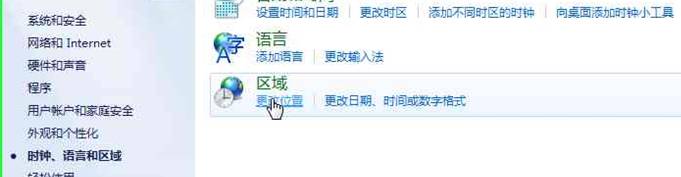
步骤4:选择位置标签,在"主要位置(H):"上左键单击;
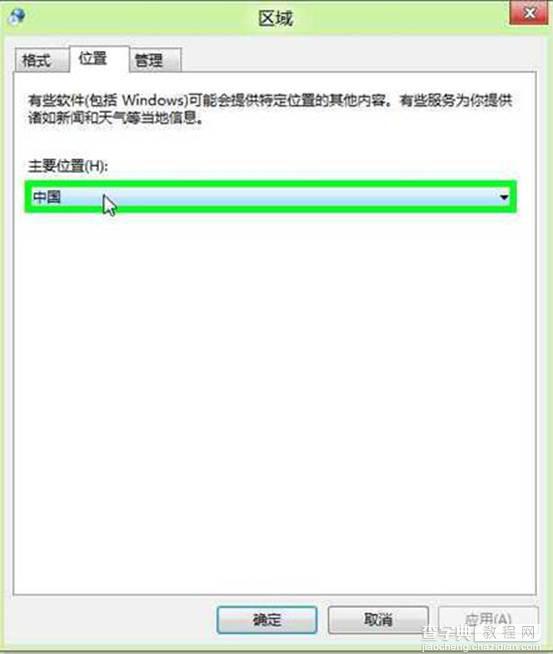
步骤5:通过鼠标滚轮上下滚动,选择你要更改的位置,单击;
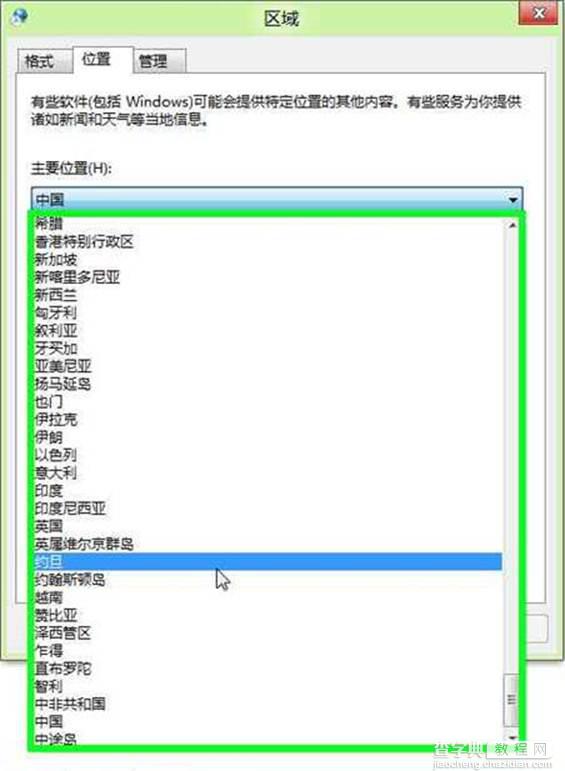
步骤6:最后选择好位置后点击确定即可。
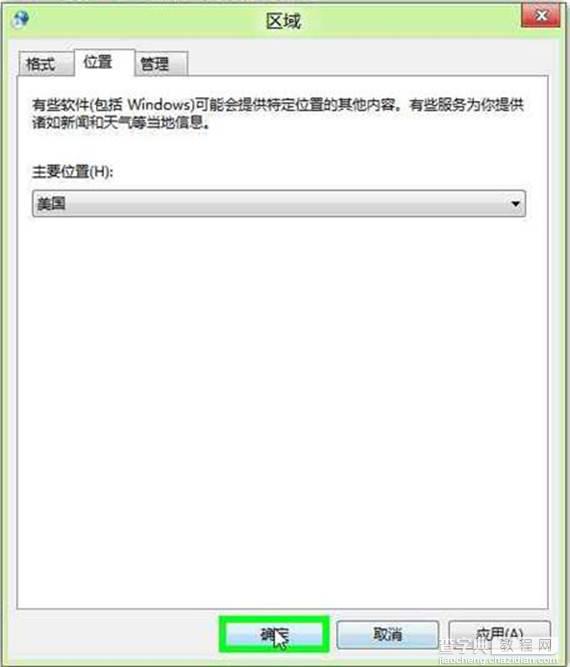
【在Win8中如何修改当前所在地理位置比如将位置修改为中国】相关文章:
★ win10更新后总是弹出事件查看器怎么彻底关闭 win10电脑总是弹出事件查看器的解决方法
★ win7纯净版系统连接宽带提示错误734怎么办 win7连接宽带提示错误734的解决方法
★ Win10 Mobile/PC RS2预览版14936升级截图 即将推送
★ Win10惊现漏洞免费升级仍在 Win7/Win8.1有效正版密钥可激活
★ win10系统下打开office2013会提示配置进度的解决方法
★ Win10 Mobile正式版10586.420 6月更新内容和修复bug汇总
